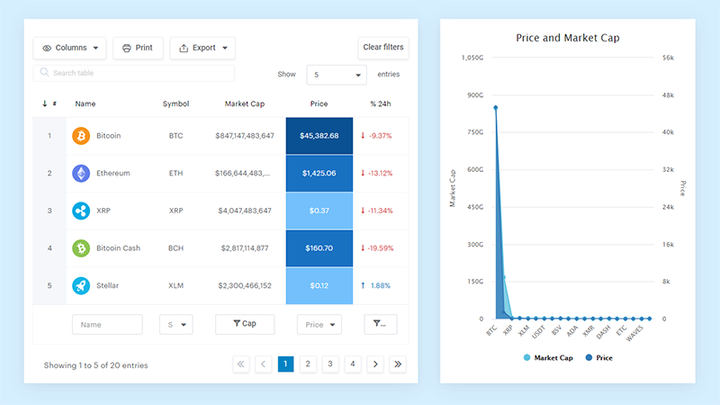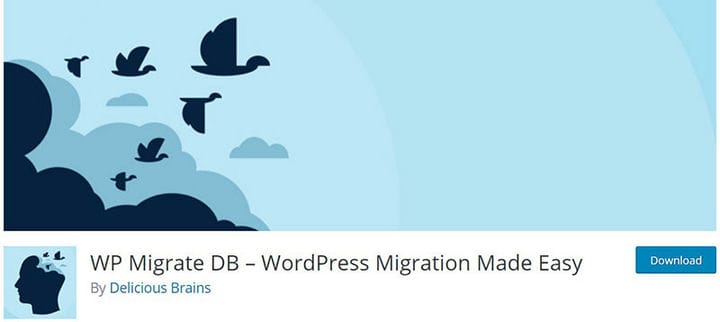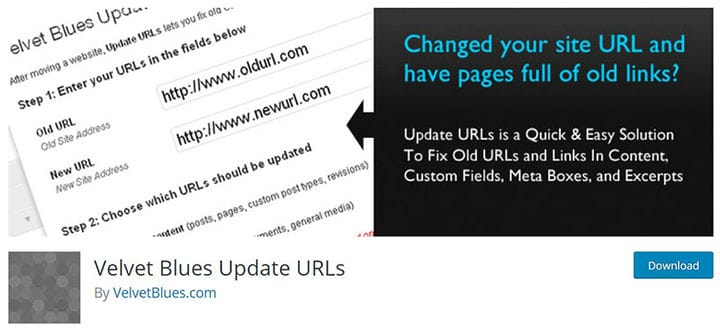Jak znaleźć i zamienić adres URL lub tekst w bazie danych WordPress
Chcesz wiedzieć, jak znaleźć i zamienić adres URL lub tekst w bazie danych WordPress?
Tak, byliśmy tam.
W tym artykule pokażemy, jak to zrobić.
Jednym z głównych aspektów zarządzania bazami danych jest umiejętność aktualizowania tekstu.
Jest to konieczne w przypadku migracji z jednej domeny do drugiej lub zmiany z non-SSL na SSL. Lub zmieni się nazwa linii produktów i strona internetowa wymaga aktualizacji, aby to odzwierciedlić.
W takich sytuacjach kluczowa jest możliwość przeprowadzenia masowego „znajdź i zamień" WordPressa. Oszczędza dużo czasu w porównaniu z ręczną aktualizacją wszystkich adresów URL i tekstów.
W tym artykule omówiono kilka metod wyszukiwania i zastępowania adresów URL i tekstów w bazie danych WordPress.
Powody zastępowania adresu URL lub tekstu w bazie danych WordPress
Istnieje wiele powodów, aby znaleźć i zamienić adresy URL i tekst w bazie danych WordPress. Najczęstsze powody to przejście do nowej domeny lub dodanie certyfikatu SSL do strony internetowej.
Czasami właściciele witryn mogą chcieć zmodyfikować lub zmienić określoną frazę tekstową, taką jak nazwa firmy. Wiedza o tym, jak przeprowadzić zbiorcze wyszukiwanie i zamienianie, może zaoszczędzić dużo czasu.
Możliwe jest również zastosowanie tej samej metody do więcej niż tekstu. Może zmieniać adresy URL i obrazy w bazie danych WordPress. Możliwość masowego wyszukiwania i zastępowania okazuje się przydatna, gdy zachodzi potrzeba:
- Zaktualizuj słowa kluczowe Search Engine Optimization (SEO)
- Popraw błędy ortograficzne lub gramatyczne
- Usuń znaki specjalne lub określone słowa
- Zmieniaj i aktualizuj adresy URL w bazie danych WordPress podczas przenoszenia witryny na nowy host
- Napraw uszkodzone linki
- Zaktualizuj nieaktualną treść, skróty lub ciągi tekstu
Aktualizacja adresu URL witryny to coś więcej niż zmiana adresu URL na stronie ustawień. Są jeszcze inne rzeczy do zapamiętania i obsługi.
Jeśli obrazy na stronie nie mają zewnętrznego CDN, linki do poprzedniego adresu URL są nadal osadzone w poście. Te linki będą wyświetlane jako uszkodzone, gdy ktoś odwiedzi stronę.
W przypadku małych stron internetowych lub blogów, możliwe jest ręczne zastąpienie kilku adresów URL. Nie jest to jednak możliwe w przypadku dużych witryn internetowych i blogów, które zawierają wiele obrazów w całej witrynie.
Jedynym praktycznym sposobem jest masowe zastępowanie wszystkich odpowiednich adresów URL w bazie danych.
Zwróć uwagę, że po wykonaniu zbiorczego wyszukiwania i zamiany nie ma przycisku „cofnij”. Nie ma możliwości powrotu do poprzedniej wersji.
Jedynym sposobem byłoby przeprowadzenie kolejnego procesu masowego znalezienia i zastąpienia. Dlatego wskazane jest wykonanie kopii zapasowej przed masową procedurą wyszukiwania i wymiany WordPressa.
Najlepszą metodą wyszukiwania i zastępowania treści w bazie danych WordPress jest uruchamianie zapytań SQL. Wprowadź wymagane zapytania SQL do phpMyAdmin, wiersza poleceń powłoki lub skryptu PHP.
Dla tych, którzy mogą preferować wtyczki, na końcu artykułu znajduje się lista zalecanych wtyczek.
Jak napisać zapytanie MySQL, aby przeprowadzić wyszukiwanie i zamienianie w bazie danych WordPress
Może nie chcesz instalować więcej wtyczek, ale wiesz trochę o kodowaniu. W takim przypadku możliwe jest użycie phpMyAdmin do przeprowadzenia wyszukiwania i zamiany w bazie danych WordPress.
Najpierw trochę wskazówek, jak znaleźć nazwę bazy danych WordPress. Jest to konieczne do następnego kroku.
Kliknij folder public_html (lub www, htdocs lub httpdocs, w zależności od dostawcy hostingu). Zwykle znajduje się to w menu nawigacyjnym po lewej stronie ekranu.
Znajdź plik wp-config.php i kliknij dwukrotnie, aby go otworzyć. W wierszu znajduje się nazwa Twojej bazy danych:
define('DB_NAME', 'Database Name‘);Zanotuj to i wróć do deski rozdzielczej. W sekcji Bazy danych kliknij ikonę phpMyAdmin.
Znajdź bazę danych WordPress i kliknij przycisk Enter phpMyAdmin. Następnie na górnym pasku menu kliknij kartę SQL.
Wstaw następujący wiersz kodu w polu tekstowym:
update TABLE_NAME set FIELD_NAME = replace(FIELD_NAME, 'Text to search, 'Text to replace it with');Oto krótkie wyjaśnienie, co oznacza każdy tekst zastępczy. Pomoże Ci to zastąpić je poprawnymi informacjami.
TABLE_NAME oznacza nazwę tabeli do zmiany.
Hej, czy wiesz, że dane też mogą być piękne?
wpDataTables może to zrobić. Nie bez powodu jest to wtyczka nr 1 WordPress do tworzenia responsywnych tabel i wykresów.
Rzeczywisty przykład wpDataTables w środowisku naturalnym
I naprawdę łatwo jest zrobić coś takiego:
- Podajesz dane tabeli
- Skonfiguruj i dostosuj go
- Opublikuj go w poście lub na stronie
I to nie tylko ładne, ale i praktyczne. Możesz tworzyć duże tabele z milionami wierszy, możesz użyć zaawansowanych filtrów i wyszukiwania, albo możesz poszaleć i udostępnić je do edycji.
„Tak, ale po prostu za bardzo lubię Excela, a na stronach internetowych nic takiego nie ma”. Tak, jest. Możesz użyć formatowania warunkowego, takiego jak w Excelu lub Arkuszach Google.
Czy mówiłem ci, że możesz też tworzyć wykresy ze swoich danych? A to tylko niewielka część. Istnieje wiele innych funkcji dla Ciebie.
Znajdź nazwy wszystkich tabel na karcie Struktura w bazie danych phpMyAdmin. Należą do nich wp_comments, wp_posts i wp_users.
FIELD_NAME oznacza nazwę pola, w którym znajdują się dane docelowe. Wszystkie nazwy pól są wyświetlane w tabeli, którą chcesz zmodyfikować.
„Tekst do wyszukania” oznacza słowo lub frazę, które wymagają edycji.
„Tekst do zastąpienia” oznacza słowo lub frazę, która zastąpi oryginalny tekst.
Na przykład:
Jeden z blogerów kulinarnych zauważa, że we wszystkich swoich postach błędnie napisał słowo „malina”. Aby poprawić ten błąd i zastąpić wszystkie wystąpienia „rasberry” słowem „rasberry”, zapytanie MySQL wyglądałoby tak:
update wp_posts set post_content = replace(post_content, 'rasberry, 'raspberry');Po upewnieniu się, że zapytanie jest napisane poprawnie, kliknij przycisk Go, aby wprowadzić żądaną zmianę.
Uruchamianie zapytania bazy danych w wierszu poleceń
Uruchomienie zapytania do bazy danych bezpośrednio w wierszu poleceń jest możliwe, jeśli masz dostęp do serwera WWW w powłoce.
Jeśli używasz MySQL, zaloguj się przy użyciu poświadczeń bazy danych WordPress.
mysql -u root -p database_nameW wierszu mysql> wprowadź żądane zapytania SQL i naciśnij ENTER.
Zapytanie OK, dotyczy 0 wierszy (0,00 s)
Dopasowane wiersze: 2 Zmienione: 0 Ostrzeżenia: 0
Zapytanie OK, dotyczy 0 wierszy (0,08 s)
Dopasowane wiersze: 354 Zmienione: 0 Ostrzeżenia: 0
Zapytanie OK, dotyczy 0 wierszy (0,01 s)
Dopasowane wiersze: 22 Zmienione: 0 Ostrzeżenia: 0
Zapytanie OK, dotyczy 0 wierszy (0,01 s)
Dopasowane wiersze: 10 Zmienione: 0 Ostrzeżenia: 0
Po zakończeniu wyjdź z MySQL.
Wyjście
Pisanie zapytania przy użyciu skryptu PHP
Jeśli nie masz dostępu do phpMyAdmin lub powłoki, inną opcją jest użycie skryptu PHP.
Po wprowadzeniu poświadczeń bazy danych wstaw zapytanie do zmiennej $sql.
Pamiętaj, że jeśli ten skrypt zostanie wykonany niepoprawnie, może zepsuć Twoją witrynę WordPress. W razie wątpliwości skonsultuj się z programistą lub hostem internetowym.
Wyszukaj i zamień za pomocą wtyczki
Korzystanie z wtyczki to najlepsza opcja dla osób bez doświadczenia w kodowaniu.
Poniższe przetestowane wtyczki są niezawodne i otrzymały wysokie oceny od użytkowników.
Lepsze wyszukiwanie Zamień
Ta wtyczka zaktualizuje adresy URL we wszystkich lub kilku wybranych tabelach w bazie danych. Użytkownicy mogą wykonywać polecenia wyszukiwania i zastępowania z poziomu swojego obszaru administracyjnego WordPress.
WP Migracja bazy danych
Ta wtyczka jest solidna i niezawodna do wyszukiwania i zastępowania danych w danych serializowanych. Użytkownicy instalują wtyczkę w oryginalnej witrynie.
Przeprowadzenie wyszukiwania i zamiany w ciągu adresu URL i katalogu głównym sieci generuje nowy zrzut bazy danych. Informacje te są następnie eksportowane.
Użytkownicy importują to do nowej bazy danych hostowanej pod adresem URL.
Wyszukaj i zamień
Jest to darmowa wtyczka opracowana przez Inpsyde. Użytkownicy mogą podmieniać adresy URL, słowa i frazy w swojej bazie danych WordPress bezpośrednio z pulpitu nawigacyjnego.
To, co wyróżnia tę wtyczkę, to możliwość tworzenia kopii zapasowej bazy danych za pomocą jednego przycisku. W tym celu przejdź do zakładki Backup Database i kliknij przycisk Create SQL File.
Adresy URL aktualizacji Velvet Blues
Ta wtyczka umożliwia modyfikację adresów URL w postach, stronach, fragmentach i nie tylko. Użytkownicy wstawiają stare i nowe adresy URL i wybierają miejsca, w których mają je aktualizować.
Zmień ustawienia wtyczki na stronie Narzędzia» Aktualizuj adresy URL.
Końcowe myśli o tym, jak znaleźć i zamienić URL w bazie danych WordPress
Wiedza, jak przeprowadzić masowe „znajdź i zamień” może być nieoceniona. Przydaje się do aktualizowania słów kluczowych lub zmieniania określonego słowa lub fragmentu tekstu we wszystkich postach.
Dostępnych jest kilka technik, aby to osiągnąć. Cztery zalecane metody wymienione w tym artykule to:
- Napisz zapytanie MySQL
- Uruchom zapytanie w wierszu poleceń
- Napisz zapytanie w skrypcie PHP
- Użyj wtyczki
Jeśli podobał Ci się ten artykuł o tym, jak znaleźć i zamienić adres URL w bazie danych WordPress, powinieneś zapoznać się z tym, jak zresetować bazę danych WordPress.
Pisaliśmy również o kilku powiązanych tematach, takich jak schemat bazy danych WordPress, jak przeprowadzić czyszczenie bazy danych WordPress i jak przeskanować bazę danych WordPress w poszukiwaniu złośliwego oprogramowania.